Cómo recuperar el acceso al disco duro, solucionar el error de no poder abrir el disco duro

En este artículo, te guiaremos sobre cómo recuperar el acceso a tu disco duro cuando falla. ¡Sigamos!
Las actualizaciones de Windows son extremadamente importantes, ya que brindan una serie de correcciones de errores y nuevas funciones. Aunque, a veces, pueden terminar rompiendo algunas cosas que funcionaron bien anteriormente. Las nuevas actualizaciones del sistema operativo a menudo pueden provocar algunos problemas con los periféricos externos, en particular las impresoras. Algunos problemas comunes relacionados con la impresora que puede experimentar después de actualizar Windows 10 son que la impresora no aparece en los dispositivos conectados, no puede realizar la acción de impresión, la cola de impresión no se está ejecutando, etc.
Los problemas de su impresora pueden deberse a varias razones. Los culpables más comunes son controladores de impresora obsoletos o corruptos, problemas con el servicio de cola de impresión, la nueva actualización de Windows no es compatible con su impresora, etc.
Afortunadamente, todos los problemas de su impresora se pueden solucionar implementando algunas soluciones fáciles pero rápidas. Hemos enumerado cinco soluciones diferentes que puede probar para que su impresora vuelva a imprimir.

Contenido
Como se mencionó anteriormente, hay algunos culpables diferentes que podrían estar causando problemas con la impresora en Windows 10. La mayoría de los usuarios pueden resolver estas dificultades ejecutando la herramienta de resolución de problemas incorporada para impresoras. Otras soluciones incluyen eliminar archivos de cola temporales, actualizar manualmente los controladores de la impresora, desinstalar y reinstalar la impresora, etc.
Antes de comenzar a implementar las soluciones más técnicas, asegúrese de que la impresora y su computadora estén correctamente conectadas. Para impresoras cableadas, verifique el estado de los cables de conexión y asegúrese de que estén firmemente conectados y en sus puertos designados. Además, por trivial que parezca, simplemente quitar y volver a conectar los cables también puede resolver cualquier problema relacionado con el dispositivo externo. Sople aire suavemente en los puertos para eliminar la suciedad que pueda estar obstruyendo la conexión. En cuanto a las impresoras inalámbricas, asegúrese de que la impresora y su computadora estén conectadas a la misma red.
Otra solución rápida es apagar y encender la impresora. Apague la impresora y desconecte su cable de alimentación. Espere entre 30 y 40 segundos antes de volver a conectar los cables. Esto resolverá cualquier problema temporal y reiniciará la impresora.
Si ambos trucos no funcionaron, es hora de pasar a los métodos avanzados.
La forma más fácil y rápida de resolver cualquier problema con un dispositivo o una función es ejecutar el solucionador de problemas asociado a él. Windows 10 incluye una herramienta de resolución de problemas para una amplia variedad de problemas, y los problemas de la impresora también son uno de ellos. El solucionador de problemas de la impresora realiza automáticamente una serie de acciones, como reiniciar el servicio de cola de impresión, borrar archivos de cola de impresión dañados, verificar si los controladores de impresora existentes están desactualizados o dañados, etc.
1. El solucionador de problemas de la impresora se puede encontrar dentro de la aplicación Configuración de Windows. Para abrir Configuración , presione la tecla Ventana (o haga clic en el botón de inicio) y luego haga clic en el ícono de Configuración de la rueda dentada sobre el ícono de encendido (o use la combinación de la tecla Windows + I ).
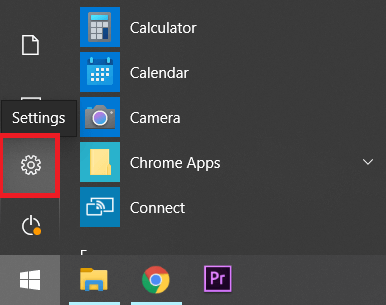
2. Ahora, haga clic en Actualización y seguridad .

3. Cambie a la página de configuración de Solución de problemas haciendo clic en la misma en el panel de la izquierda.
4. Desplácese hacia abajo en el lado derecho hasta encontrar la entrada Impresora . Una vez encontrado, haga clic en él para abrir las opciones disponibles y luego seleccione Ejecutar el solucionador de problemas .
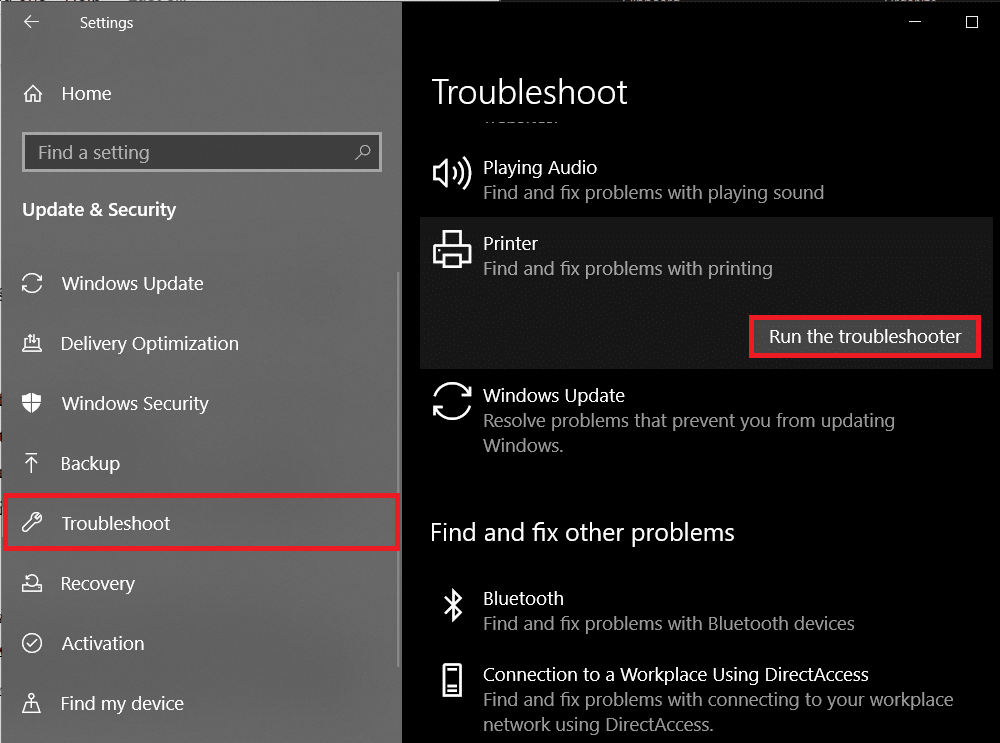
5. Dependiendo de la versión de Windows que esté ejecutando actualmente, la herramienta de resolución de problemas de la impresora puede estar ausente por completo. Si ese es el caso, haga clic en el siguiente enlace para descargar la herramienta de resolución de problemas requerida .
6. Una vez descargado, haga clic en el archivo Printerdiagnostic10.diagcab para iniciar el asistente del solucionador de problemas, seleccione Impresora y haga clic en el hipervínculo Avanzado en la parte inferior izquierda.
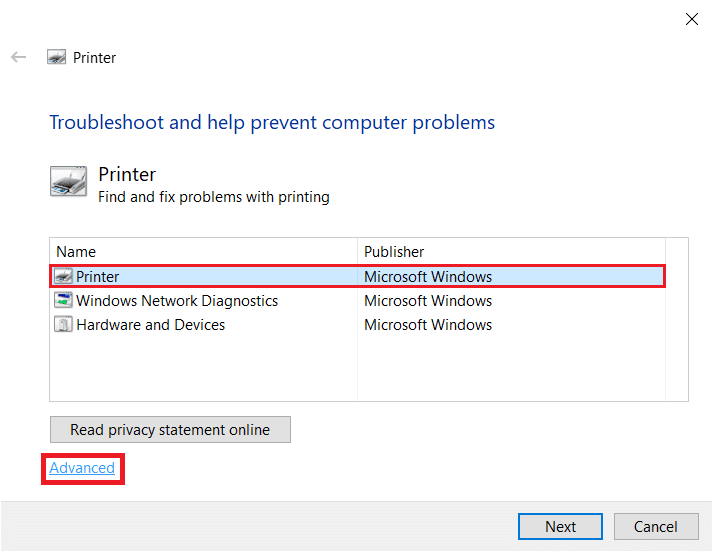
7. En la siguiente ventana, marque la casilla junto a Aplicar reparaciones automáticamente y haga clic en el botón Siguiente para comenzar a solucionar problemas de su impresora.

Una vez que haya completado el proceso de solución de problemas, reinicie su computadora y luego intente usar la impresora.
La cola de impresión es un archivo / herramienta de mediación que se coordina entre su computadora y la impresora. La cola administra todos los trabajos de impresión que envía a la impresora y le permite eliminar un trabajo de impresión que aún se está procesando. Pueden surgir problemas si el servicio de cola de impresión está dañado o si los archivos temporales de la cola de impresión se corrompen. Reiniciar el servicio y eliminar estos archivos temporales debería ayudar a solucionar los problemas de la impresora en su computadora.
1. Antes de eliminar los archivos de la cola de impresión, deberemos detener el servicio de la cola de impresión que se ejecuta constantemente en segundo plano. Para hacerlo, escriba services.msc en el cuadro de comando ejecutar ( tecla de Windows + R ) o en la barra de búsqueda de Windows y presione enter. Esto abrirá la aplicación de Servicios de Windows .

2. Escanee la lista de servicios locales para encontrar el servicio de cola de impresión . Presione la tecla P en su teclado para saltar a los servicios que comienzan con el alfabeto P.
3. Una vez encontrado, haga clic con el botón derecho en el servicio Print Spooler y seleccione Propiedades en el menú contextual (o haga doble clic en un servicio para acceder a sus Propiedades).

4. Haga clic en el botón Detener para detener el servicio. Minimice la ventana Servicios en lugar de cerrarla, ya que necesitaremos reiniciar el servicio después de eliminar los archivos temporales.
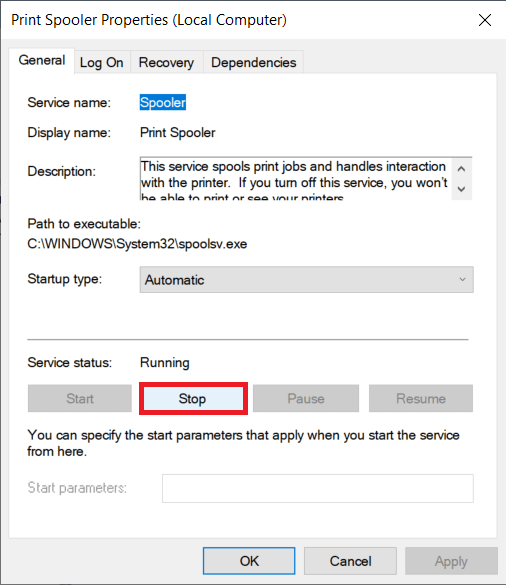
5. Ahora, abra el Explorador de archivos de Windows (tecla de Windows + E) y navegue hasta la siguiente ruta: C: \ WINDOWS \ system32 \ spool \ printers o ejecute el cuadro de comando de ejecución, escriba % WINDIR% \ system32 \ spool \ impresoras y presione OK para llegar directamente al destino requerido.
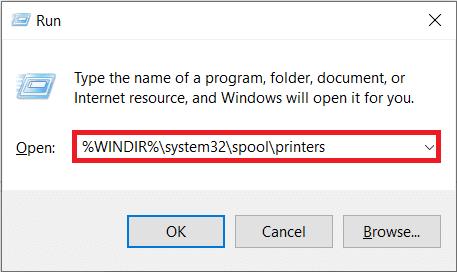
6. Presione Ctrl + A para seleccionar todos los archivos en la carpeta de impresoras y presione la tecla Eliminar en su teclado para eliminarlos.
7. Maximice / vuelva a la ventana de la aplicación Servicios y haga clic en el botón Inicio para reiniciar el servicio de cola de impresión.

Ahora debería poder solucionar los problemas de su impresora y poder imprimir sus documentos sin ningún contratiempo.
Lea también: Corregir errores de cola de impresión en Windows 10
También es muy posible que su impresora esté funcionando bien, pero ha estado enviando la solicitud de impresión a la impresora incorrecta. Este podría ser el caso si hay varias impresoras instaladas en sus computadoras. Establezca la que está intentando utilizar como impresora predeterminada para resolver el problema.
1. Presione la tecla de Windows y comience a escribir Panel de control para buscar lo mismo. Haga clic en Abrir cuando regresen los resultados de la búsqueda.

2. Seleccione Dispositivos e impresoras .
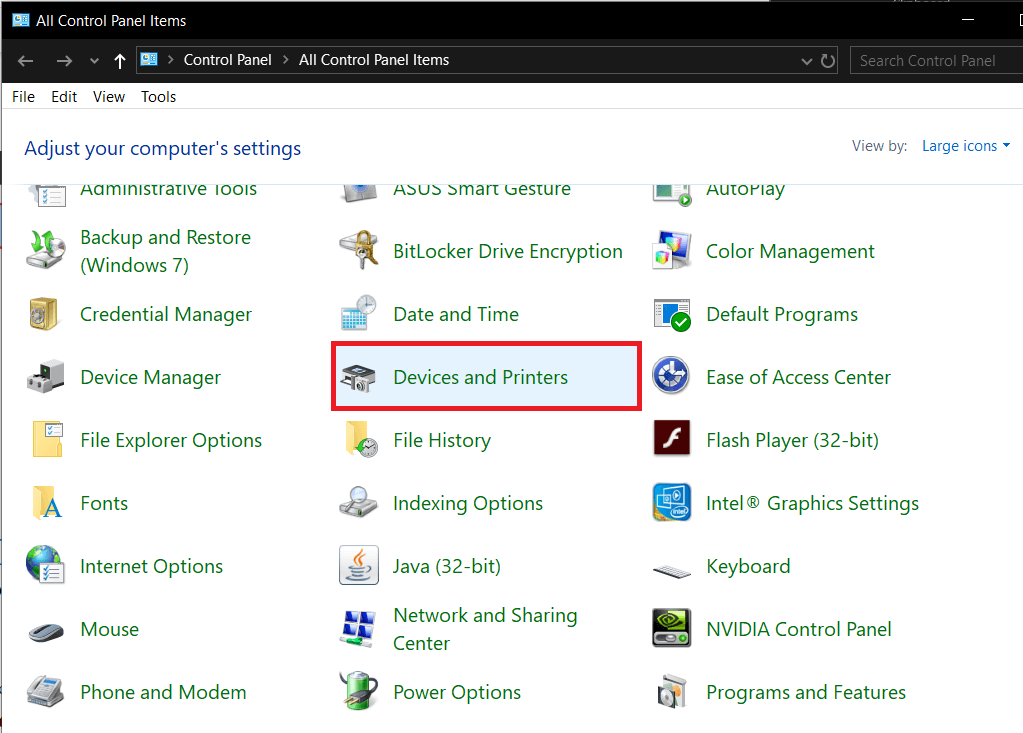
3. La siguiente ventana contendrá una lista de todas las impresoras que ha conectado a su computadora. Haga clic con el botón derecho en la impresora que le gustaría usar y elija Establecer como impresora predeterminada .
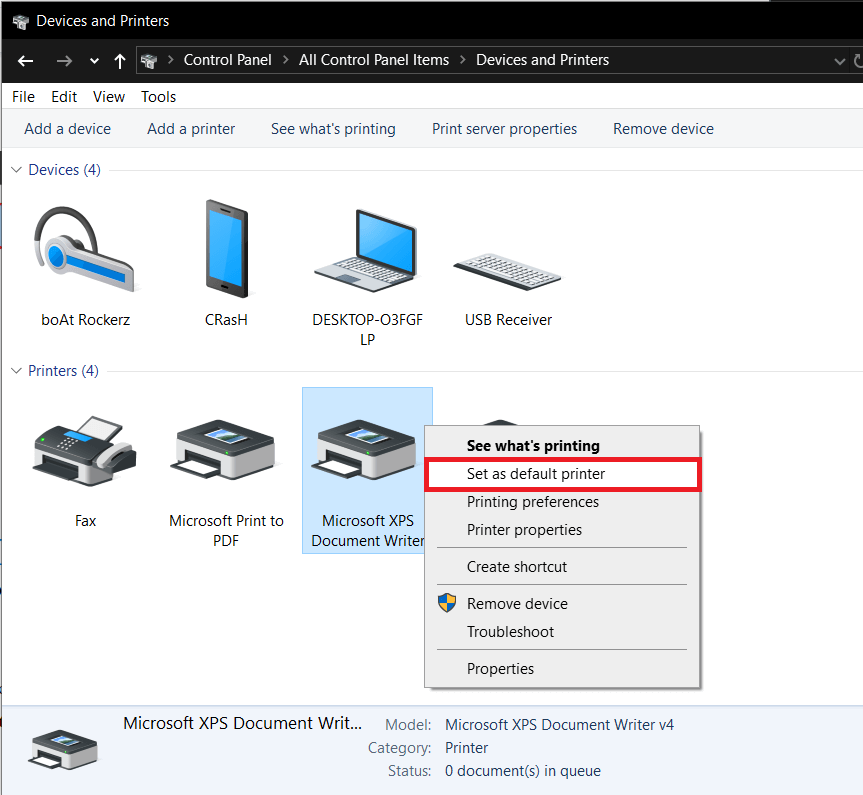
Cada periférico de computadora tiene un conjunto de archivos de software asociados para comunicarse con su computadora y el sistema operativo de manera efectiva. Estos archivos se conocen como controladores de dispositivo. Estos controladores son únicos para cada dispositivo y fabricante. Además, es importante tener instalado el conjunto correcto de controladores para poder usar un dispositivo externo sin enfrentar ningún problema. Los controladores también se actualizan constantemente para que sean compatibles con las nuevas versiones de Windows.
Es posible que la nueva actualización de Windows que acaba de instalar no sea compatible con los controladores de impresora antiguos y, por lo tanto, deberá actualizarlos a la última versión disponible.
1. Haga clic con el botón derecho en el botón de inicio o presione la tecla de Windows + X para abrir el menú de usuario avanzado y haga clic en Administrador de dispositivos .

2. Haga clic en la flecha junto a Colas de impresión (o Impresoras) para expandirla y echar un vistazo a todas sus impresoras conectadas.
3. Haga clic con el botón derecho en la impresora problemática y seleccione Actualizar controlador en el menú de opciones que aparece a continuación.

4. Seleccione ' Buscar automáticamente software de controlador actualizado ' en la ventana resultante. Siga las instrucciones en pantalla que pueda recibir para instalar los controladores de impresora actualizados.

También puede optar por instalar los controladores más recientes manualmente. Visite la página de descargas de controladores del fabricante de su impresora, descargue los controladores necesarios y ejecute el archivo descargado. Los archivos del controlador de la impresora suelen estar disponibles en formato de archivo .exe, por lo que su instalación no requiere ningún paso adicional. Abra el archivo y siga las instrucciones.
Leer también: Fix Printer Driver no está disponible en Windows 10
Si la actualización de los controladores no funcionó, es posible que deba desinstalar por completo los controladores existentes y la impresora y luego volver a instalarlos. El proceso de hacer lo mismo es simple pero bastante largo, pero esto parece solucionar algunos de los problemas comunes de la impresora. De todos modos, a continuación se muestran los pasos para eliminar y volver a agregar su impresora.
1. Abra la aplicación Configuración (tecla de Windows + I) y seleccione Dispositivos .

2. Vaya a la página de configuración de Impresoras y escáneres .
3. Busque la impresora problemática en el panel del lado derecho y haga clic en ella para acceder a sus opciones. Seleccione Eliminar dispositivo , deje que el proceso se complete y luego cierre Configuración.
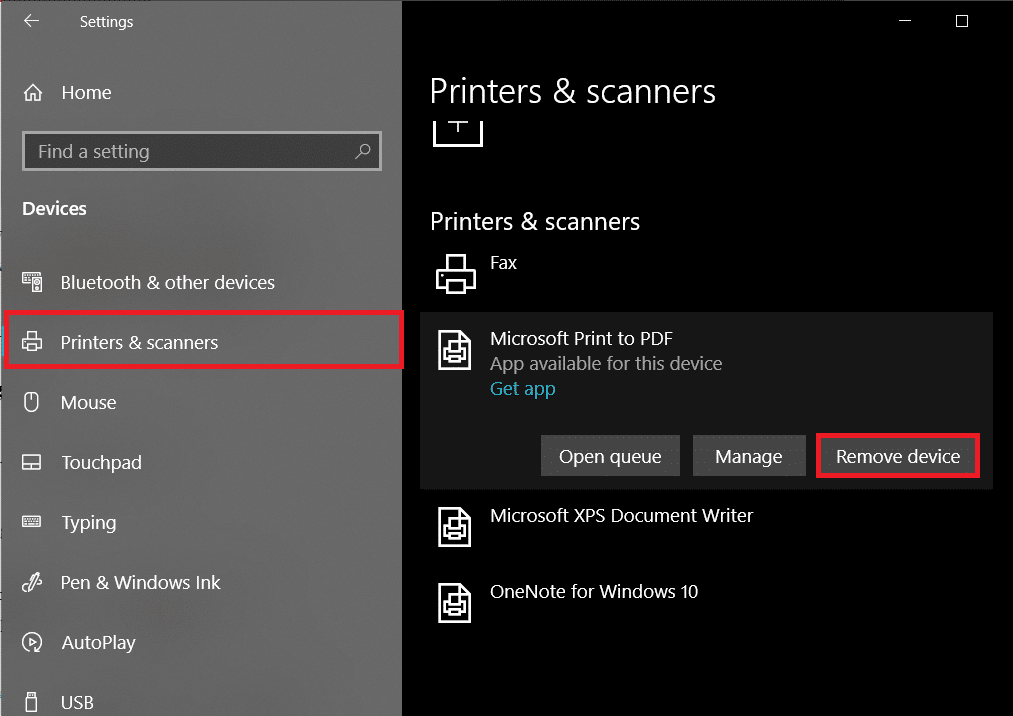
4. Escriba Print Management en la barra de búsqueda de Windows (tecla de Windows + S) y presione Intro para abrir la aplicación.
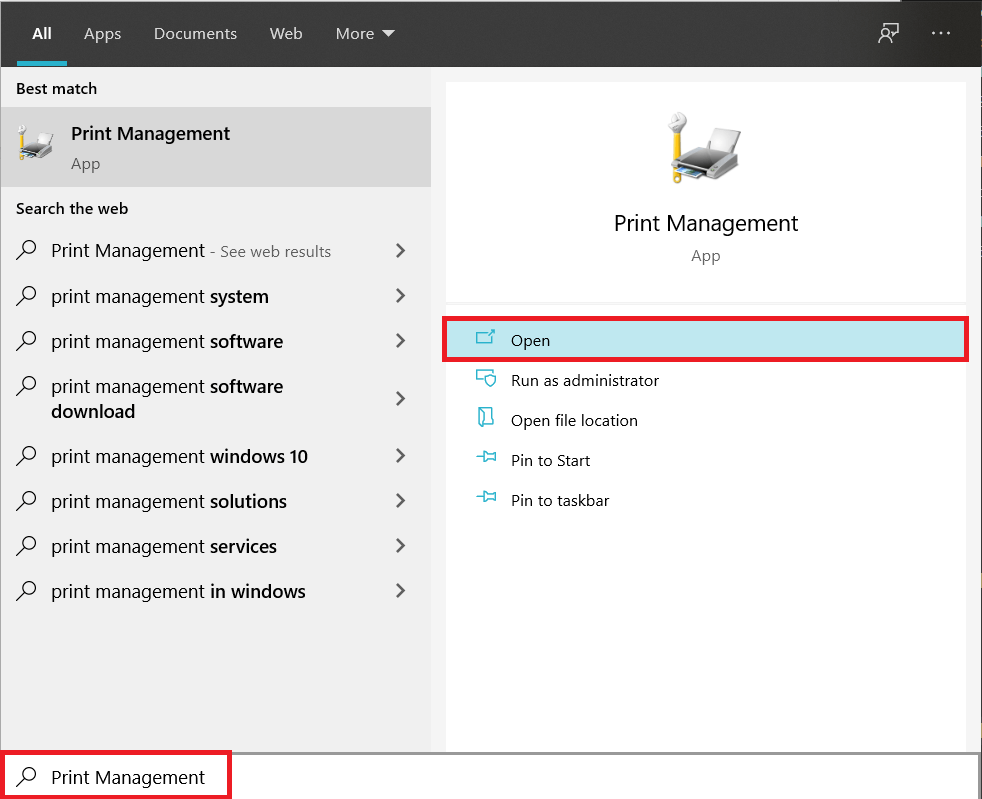
5. Haga doble clic en Todas las impresoras (en el panel izquierdo o derecho, ambos están bien) y presione Ctrl + A para seleccionar todas las impresoras conectadas.
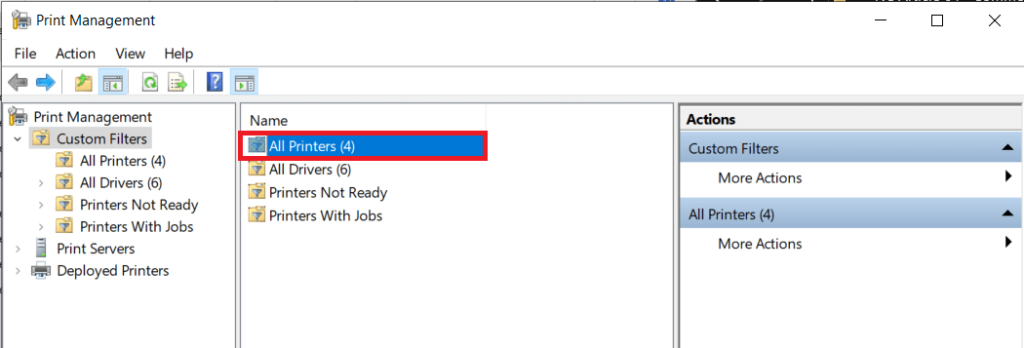
6. Haga clic derecho sobre cualquier impresora y seleccione Eliminar .
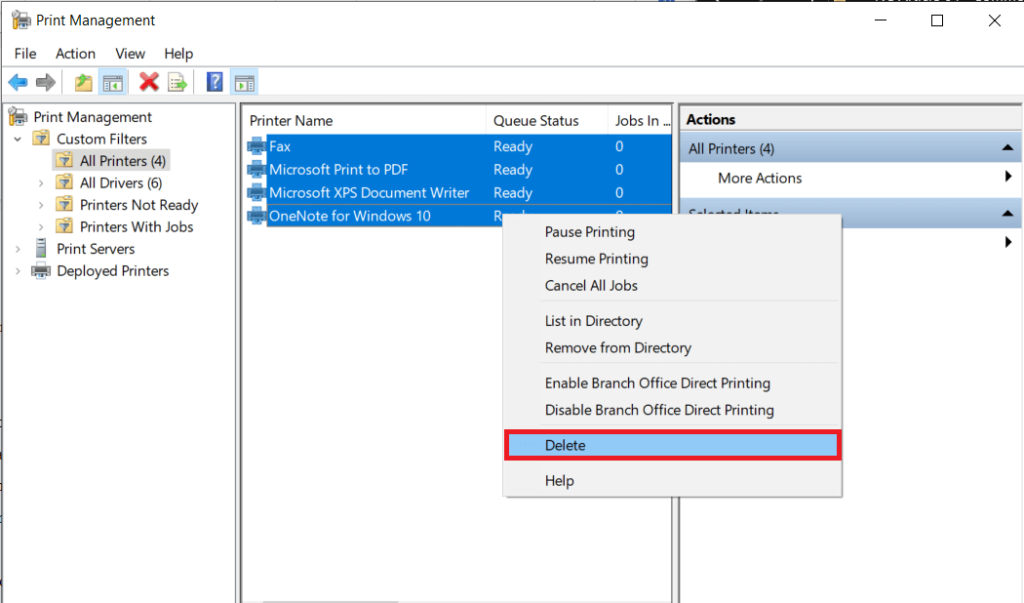
7. Ahora es el momento de volver a agregar la impresora, pero primero, desenchufe el cable de la impresora de su computadora y reinicie. Una vez que la computadora se reinicie, vuelva a conectar correctamente la impresora.
8. Siga los pasos 1 y 2 de este método para abrir la configuración de Impresora y escáner.
9. Haga clic en el botón Agregar una impresora y escáner en la parte superior de la ventana.

10. Windows ahora comenzará a buscar automáticamente cualquier impresora conectada. Si Windows detecta correctamente la impresora conectada, haga clic en su entrada en la lista de búsqueda y seleccione Agregar dispositivo para volver a agregarlo; de lo contrario, haga clic en el hipervínculo La impresora que quiero no aparece en la lista .
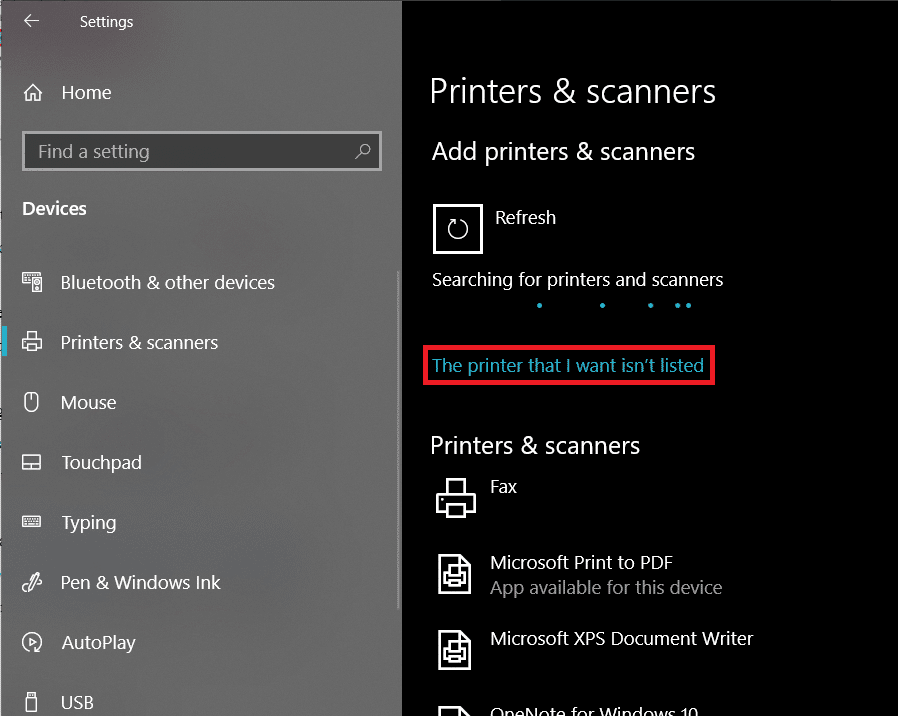
11. En la siguiente ventana, seleccione la opción apropiada haciendo clic en su botón de radio (por ejemplo, seleccione 'Mi impresora es un poco más vieja. Ayúdeme a encontrarla' si su impresora no usa USB para la conexión o seleccione 'Agregar un Impresora detectable por Bluetooth, inalámbrica o en red 'para agregar una impresora inalámbrica) y haga clic en Siguiente .
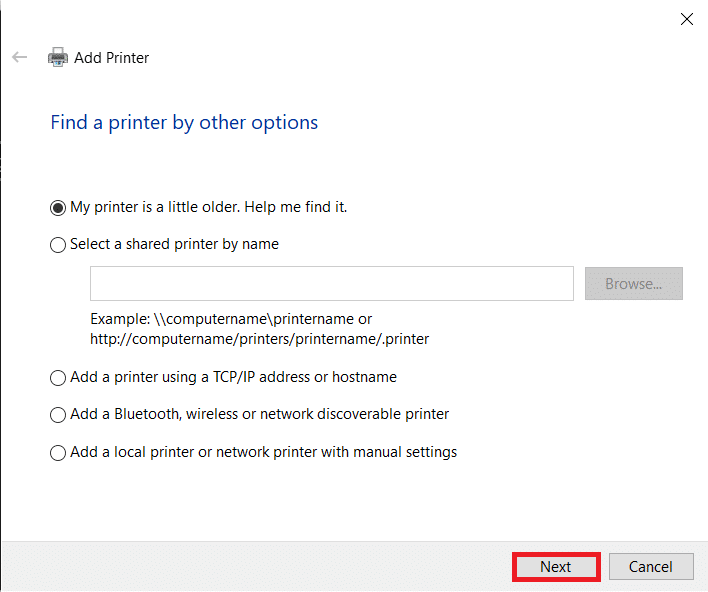
12. Siga las siguientes instrucciones en pantalla para reinstalar su impresora .
Ahora que ha reinstalado correctamente su impresora, imprimamos una página de prueba para asegurarnos de que todo vuelva a estar bien encaminado.
1. Abra Configuración de Windows y haga clic en Dispositivos .
2. En la página Impresoras y escáneres, haga clic en la impresora que acaba de agregar y le gustaría probar, seguido de un clic en el botón Administrar .
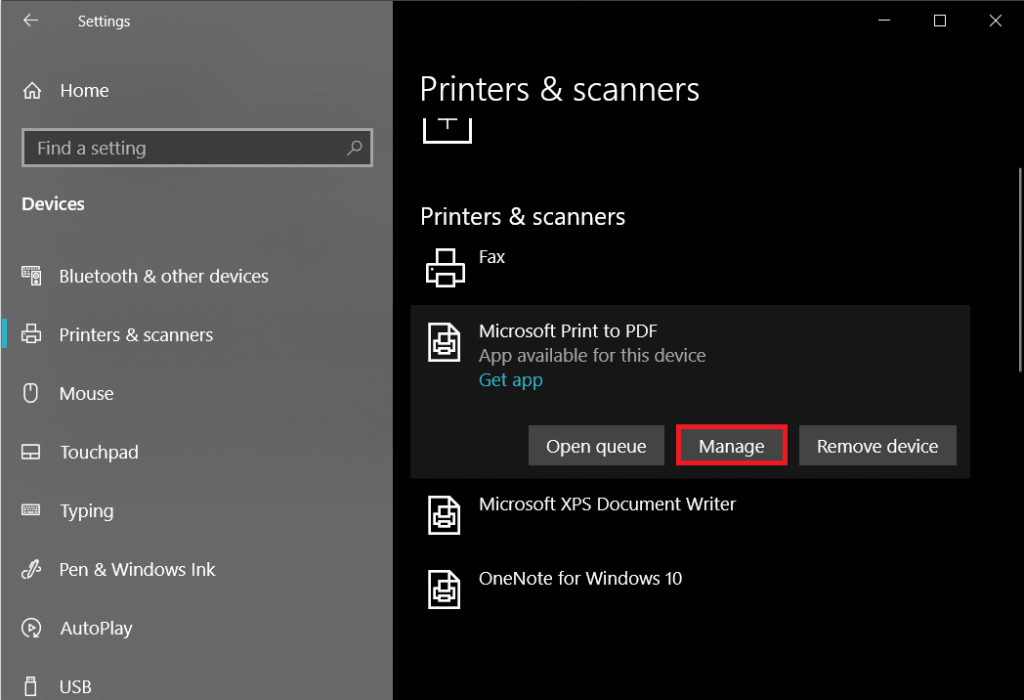
3. Finalmente, haga clic en la opción Imprimir una página de prueba . Silencia tus oídos y escucha atentamente el sonido de tu impresora imprimiendo una página y regocíjate.
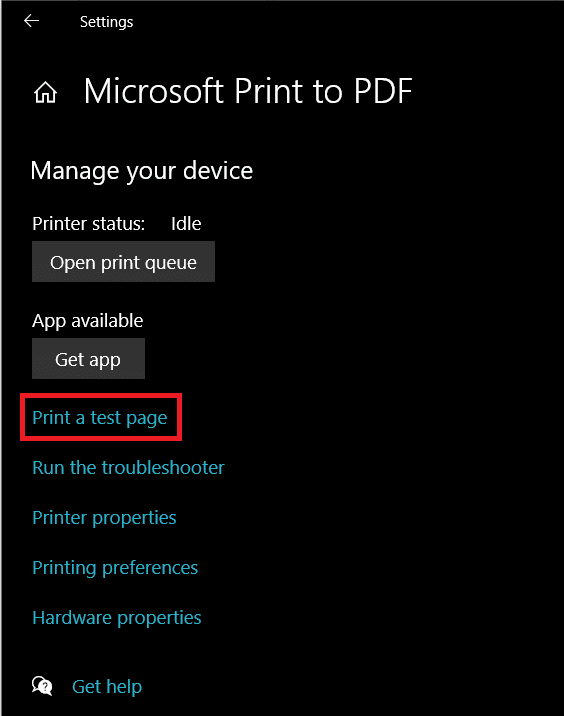
Recomendado:
Háganos saber cuál de los métodos anteriores lo ayudó a solucionar los problemas de su impresora en Windows 10 , y si continúa enfrentando algún problema o tiene dificultades para seguir algún procedimiento, comuníquese con nosotros en la sección de comentarios a continuación.
En este artículo, te guiaremos sobre cómo recuperar el acceso a tu disco duro cuando falla. ¡Sigamos!
A primera vista, los AirPods parecen iguales a cualquier otro auricular inalámbrico. Pero todo cambió cuando se descubrieron algunas características poco conocidas.
Apple ha presentado iOS 26, una importante actualización con un nuevo diseño de vidrio esmerilado, experiencias más inteligentes y mejoras en aplicaciones conocidas.
Los estudiantes necesitan un tipo específico de portátil para sus estudios. No solo debe ser lo suficientemente potente como para desempeñarse bien en su especialidad, sino también lo suficientemente compacto y ligero como para llevarlo consigo todo el día.
Agregar una impresora a Windows 10 es sencillo, aunque el proceso para dispositivos con cable será diferente al de los dispositivos inalámbricos.
Como sabes, la RAM es un componente de hardware muy importante en una computadora, ya que actúa como memoria para procesar datos y es el factor que determina la velocidad de una laptop o PC. En el siguiente artículo, WebTech360 te presentará algunas maneras de detectar errores de RAM mediante software en Windows.
Los televisores inteligentes realmente han conquistado el mundo. Con tantas funciones excelentes y conectividad a Internet, la tecnología ha cambiado la forma en que vemos televisión.
Los refrigeradores son electrodomésticos familiares en los hogares. Los refrigeradores suelen tener 2 compartimentos, el compartimento frío es espacioso y tiene una luz que se enciende automáticamente cada vez que el usuario lo abre, mientras que el compartimento congelador es estrecho y no tiene luz.
Las redes Wi-Fi se ven afectadas por muchos factores más allá de los enrutadores, el ancho de banda y las interferencias, pero existen algunas formas inteligentes de mejorar su red.
Si quieres volver a iOS 16 estable en tu teléfono, aquí tienes la guía básica para desinstalar iOS 17 y pasar de iOS 17 a 16.
El yogur es un alimento maravilloso. ¿Es bueno comer yogur todos los días? Si comes yogur todos los días, ¿cómo cambiará tu cuerpo? ¡Descubrámoslo juntos!
Este artículo analiza los tipos de arroz más nutritivos y cómo maximizar los beneficios para la salud del arroz que elija.
Establecer un horario de sueño y una rutina para la hora de acostarse, cambiar el despertador y ajustar la dieta son algunas de las medidas que pueden ayudarle a dormir mejor y despertarse a tiempo por la mañana.
¡Alquiler por favor! Landlord Sim es un juego de simulación para dispositivos móviles iOS y Android. Jugarás como propietario de un complejo de apartamentos y comenzarás a alquilar un apartamento con el objetivo de mejorar el interior de tus apartamentos y prepararlos para los inquilinos.
Obtén el código del juego Bathroom Tower Defense de Roblox y canjéalo por emocionantes recompensas. Te ayudarán a mejorar o desbloquear torres con mayor daño.













